Symantec Norton Ghost 10
|
|
|
- Krystian Michalak
- 10 lat temu
- Przeglądów:
Transkrypt
1 Symantec Norton Ghost 10 - Backup i Przywracanie 2007 EOP z 50 Symantec Norton Ghost 10 Backup i Przywracanie Instrukcja oparta na wersji 10 z niniejszą instrukcją możliwe jest konfigurowanie/użytkowanie wersji 9 oraz 12+ (bez 11) Pierwsze kroki WERSJE PRODUKTU Symantec Norton Ghost 10 (pod Windows XP), Symantec Norton Ghost 12 (MS Win XP i MS Vista), Symantec Norton Ghost 11 (znacznie się różni niniejsza instrukcja nie jest zgodna w tą wersją produktu) Symantec Norton Ghost 9 (MS Win XP i starsze) Wersje językowe angielska lub polska. Szybkie Menu Podstawy Backup Systemu Przywracanie Systemu s.1 s.2 s.17 Niniejsza instrukcja została stworzona pod wersję 10 produktu Symantec Norton Ghost w edycji Polskiej. Wersje anglojęzyczne nie różnią się rozmieszczeniem funkcji toteż zastosowanie instrukcji po te wersje nie stanowi problemu. Wersja 12 jest prawie identyczna z wersją 10. Wersja 11 znacznie się różni i niniejsza instrukcja nie nadaje się do wspomagania obsługi produktu Symantec Norton Ghost w wersji 11. Wersja 9 różni się ale tylko pewnymi opcjami (np.: brak możliwości tworzenia kopii zapasowej w czasie pracy systemu tzn do Backupu i do przywracania - potrzebna jest płyta Bootująca, a wykonywanie tychże operacji może odbyd się tylko w trybie Offline tzn. tylko po za pracą systemu). Musisz posiadad zainstalowany w systemie który kol wiek z w/w produktów (Ghost 11 - niezalecany).
2 Symantec Norton Ghost 10 - Backup i Przywracanie 2007 EOP z 50 Backup danych Tworzenie kopii zapasowej (Tworzenie niezależnego punktu przywracania) Tworzenie nowej pełnej i niezależnej kopii bezpieczeostwa w trybie Online (podczas pracy systemu) 1. Uruchom System. 2. Uruchom Symantec Norton Ghost lub Symantec Norton System Works. 3. Jeśli uruchomiłeś Norton SystemWorks, to wybierz opcję Norton Ghost a następnie kliknij na Wykonaj kopie zapasową teraz.
3 Symantec Norton Ghost 10 - Backup i Przywracanie 2007 EOP z Uruchomi się okno Norton Ghost z którego to - wybierz opcje Zdefiniuj nową kopię zapasową.
4 Symantec Norton Ghost 10 - Backup i Przywracanie 2007 EOP z Teraz wybierz Zdefiniuj nową niestandardową kopie zapasową i kliknij OK.
5 6. Kliknij Dalej. Symantec Norton Ghost 10 - Backup i Przywracanie 2007 EOP z 50
6 Symantec Norton Ghost 10 - Backup i Przywracanie 2007 EOP z Wybierz dysk którego kopię chcesz wykonad i kliknij Dalej. Najlepiej dysk systemowy.
7 Symantec Norton Ghost 10 - Backup i Przywracanie 2007 EOP z Wybierz opcję Niezależny punkt przywracania i kliknij Dalej.
8 Symantec Norton Ghost 10 - Backup i Przywracanie 2007 EOP z Jako folder przechowywania wskaż inny dysk niż, ten którego kopię będziesz wykonywad - w tym celu kliknij na przycisk Przeglądaj.
9 Symantec Norton Ghost 10 - Backup i Przywracanie 2007 EOP z W otwartym oknie wskaż inny dysk (inny niż, ten którego kopię wykonujesz). Kliknij OK.
10 Symantec Norton Ghost 10 - Backup i Przywracanie 2007 EOP z Możesz jeszcze zmienid nazwę, w tym celu - kliknij na Zmieo nazwę ; gdy ustalisz nazwę, kliknij Dalej.
11 Symantec Norton Ghost 10 - Backup i Przywracanie 2007 EOP z Zaznacz opcję Sprawdź punkt przywracania po jego wykonaniu i odznacz inne opcje oraz kliknij przycisk Zaawansowane.
12 Symantec Norton Ghost 10 - Backup i Przywracanie 2007 EOP z Tu możesz podzielid pliki na mniejsze - opcja ta używana jest przy archiwizacji plików kopii zapasowej na nośnikach CD/DVD. Zatem jeśli nie będziesz nagrywad plików kopii na CD/DVD - tylko pozostawisz je na dysku nie dziel plików. Kliknij OK
13 14. Kliknij Dalej Symantec Norton Ghost 10 - Backup i Przywracanie 2007 EOP z 50
14 Symantec Norton Ghost 10 - Backup i Przywracanie 2007 EOP z Wybierz opcję Ręcznie (bez harmonogramu) i kliknij Dalej.
15 Symantec Norton Ghost 10 - Backup i Przywracanie 2007 EOP z Zaznacz opcję Utwórz punkt przywracania po zakooczeniu pracy kreatora i kliknij Zakoocz.
16 Symantec Norton Ghost 10 - Backup i Przywracanie 2007 EOP z Proces tworzenia kopii systemu rozpocznie się. Nie odchodź od komputera dopóki proces nie osiągnie stopnia zaawansowania większego niż 5 % - gdyż może się okazad, że wykonanie jest niemożliwe. Gdy proces osiągnie progres 6 % lub większy możesz ukryd okno i wykonywad inne czynności w systemie. PAMIĘTAJ JEDNAK aby nie RESTARTOWAD komputera i nie wykonywad czynności o charakterze INSTALACJI, REINSTALACJI, DEINSTALACJI (włączając w to także AKTUALIZOWANIE OPROGRAMOWANIA CZY SYSTEMU). Możesz modyfikowad prędkośd wykonywania backupu - przesuwając pasek wydajności w lewo (wolniej) i w prawo (szybciej) jest to jednak NIEZALECANE gdyż może to wywoład NIESTABILNOŚD systemu i wywoład NIEPOWODZENIE procesu Backupu. MOŻESZ UKRYD OKNO jeśli Ci przeszkadza (nie wpływa to na sam proces a dzięki temu wykonuje się on w tle). 18. Proces sam się zakooczy, lecz NIE WYŚWIETLI ŻADNEGO KOMUNIKATU o zakooczeniu - chyba że wystąpią błędy.
17 Symantec Norton Ghost 10 - Backup i Przywracanie 2007 EOP z 50 Odzyskiwanie danych Przywracanie Przywracanie Systemu z Symantec Recovery Disk Włóż płytę bootującą do napędu i zrestartuj komputer 2. Ustaw bootowanie z płyty CD/DVD w BIOS`ie Twojego komputera 3. Gdy pojawi się napisz Press Any key to BOOT from CD naciśnij jakiś klawisz.
18 Symantec Norton Ghost 10 - Backup i Przywracanie 2007 EOP z Program zacznie się uruchamiad
19 Symantec Norton Ghost 10 - Backup i Przywracanie 2007 EOP z Poczekaj aż program uruchomi się w pełni Przyjmij warunki umowy licencyjnej
20 Symantec Norton Ghost 10 - Backup i Przywracanie 2007 EOP z Nie uruchamiaj usług sieciowych (chyba, że wiesz co robisz)
21 Symantec Norton Ghost 10 - Backup i Przywracanie 2007 EOP z Ustaw strefę czasową dla naszej strefy czasowej Warszawa (GMT +01:00) oraz datę i godzinę
22 Symantec Norton Ghost 10 - Backup i Przywracanie 2007 EOP z Teraz wybierz opcję Zaawansowane zadania przywracania.
23 Symantec Norton Ghost 10 - Backup i Przywracanie 2007 EOP z Wybierz Przywracanie systemu
24 Symantec Norton Ghost 10 - Backup i Przywracanie 2007 EOP z Wybierz opcję Przywród dysk. Kliknij przycisk Dalej.
25 Symantec Norton Ghost 10 - Backup i Przywracanie 2007 EOP z Wybierz przywracanie jednego dysku i kliknij przycisk Dalej.
26 Symantec Norton Ghost 10 - Backup i Przywracanie 2007 EOP z Kliknij przycisk Przeglądaj, aby zlokalizowad istniejący plik kopii zapasowej..
27 Symantec Norton Ghost 10 - Backup i Przywracanie 2007 EOP z Wybierz dysk i lokalizację plików z kopią zapasową.
28 Symantec Norton Ghost 10 - Backup i Przywracanie 2007 EOP z Gdy zlokalizujesz plik kliknij przycisk Open.
29 Symantec Norton Ghost 10 - Backup i Przywracanie 2007 EOP z Sprawdź szczegóły kopii zapasowej jaką wybrałeś do przywrócenia, aby upewnid się, że dokonałeś poprawnego wyboru. Kliknij przycisk Dalej.
30 Symantec Norton Ghost 10 - Backup i Przywracanie 2007 EOP z Teraz wybierz dysk na który ma zostad przywrócona zawartośd pliku kopii zapasowej. CAŁA ZAWARTOŚD WSKAZANEJ PARTYCJI ZOSTANIE W PEŁNI ZASTĄPIONA DANYMI Z PLIKU KOPII.
31 Symantec Norton Ghost 10 - Backup i Przywracanie 2007 EOP z Jeśli chcesz poprawnie i bezpiecznie przeprowadzid przywracanie systemu zaznacz opcje: Sprawdź kopię zapasową przed jej przywróceniem, Po przywróceniu sprawdź czy są błędy systemu plików, Ustaw dysk jako aktywny w celu rozruchu systemu operacyjnego, Przywród oryginalną sygnaturę dysku, Przywród główny rekord rozruchowy. Nie klikaj przycisku Dalej zrobisz to w następnym kroku. 18. Jeśli zależy Ci na czasie i chcesz przeprowadzid tą operację szybko (TYLKO JEŚLI WIESZ ŻE KOPIA JEST W PEŁNI POPRAWNA). Nie zaznaczaj opcji sprawdzania przed i sprawdzania po przywracaniu. Kliknij przycisk Dalej.
32 Symantec Norton Ghost 10 - Backup i Przywracanie 2007 EOP z Zaznacz opcję Uruchom ponownie po zakooczeniu. Przejrzyj podsumowanie kreatora operacji. Jeśli wszystko się zgadza kliknij opcję Zakoocz, by rozpocząd przywracanie. JEŚLI TERAZ KLIKNIESZ Zakoocz nie będziesz mógł cofnąd tej operacji. JEŚLI SIĘ ROZMYŚLIŁEŚ kliknij Anuluj
33 Symantec Norton Ghost 10 - Backup i Przywracanie 2007 EOP z 50 Przywracanie systemu - GHOST 10 Recovery Disk 1. Uruchom komputer bootując się z płyty CD/DVD
34 Symantec Norton Ghost 10 - Backup i Przywracanie 2007 EOP z 50
35 Symantec Norton Ghost 10 - Backup i Przywracanie 2007 EOP z Przyjmij warunki umowy
36 Symantec Norton Ghost 10 - Backup i Przywracanie 2007 EOP z Ustaw strefę czasową, datę i czas, a następnie wybierz opcję Przywród mój komputer.
37 Symantec Norton Ghost 10 - Backup i Przywracanie 2007 EOP z 50
38 Symantec Norton Ghost 10 - Backup i Przywracanie 2007 EOP z Wybierz opcję Przywród mój komputer
39 Symantec Norton Ghost 10 - Backup i Przywracanie 2007 EOP z Kliknij na przycisk Otwórz inną lokalizację
40 Symantec Norton Ghost 10 - Backup i Przywracanie 2007 EOP z Wskaż lokalizację pliku z kopią zapasową.
41 Symantec Norton Ghost 10 - Backup i Przywracanie 2007 EOP z Wybierz plik kopii, którego chcesz użyd by z niego przywrócid dane. Kliknij opcje Przywród mój komputer
42 Symantec Norton Ghost 10 - Backup i Przywracanie 2007 EOP z Wybierz opcję Niestandardowy i kliknij przycisk OK
43 Symantec Norton Ghost 10 - Backup i Przywracanie 2007 EOP z Kliknij na na przycisk Przeglądaj, aby dokładniej zlokalizowad pliki kopii zapasowej.
44 Symantec Norton Ghost 10 - Backup i Przywracanie 2007 EOP z 50
45 Symantec Norton Ghost 10 - Backup i Przywracanie 2007 EOP z 50
46 Symantec Norton Ghost 10 - Backup i Przywracanie 2007 EOP z 50
47 Symantec Norton Ghost 10 - Backup i Przywracanie 2007 EOP z Gdy poprawnie wskażesz plik kopii, którego chcesz użyd Wybierz partycje na którą mają zostad przywrócone dane z pliku kopii zapasowej. Kliknij przycisk Dalej.
48 Symantec Norton Ghost 10 - Backup i Przywracanie 2007 EOP z Jeśli używasz pliku kopii zapasowej po raz pierwszy lub dysk będzie używany po raz pierwszy lub podejrzewasz, że plik kopii może byd uszkodzony (porysowana płyta, wirus na dysku) ZALECANE JEST przeprowadzenie przywracania systemu w sposób BEZPIECZNY. Zaznacz opcje sprawdzania przed i po przywracaniu, zaznacz opcję przywracania oryginalnej sygnatury i głównego rekordu rozruchowego a także USTAW DYSK JAKO AKTYWNY w celu rozruchu systemu.
49 Symantec Norton Ghost 10 - Backup i Przywracanie 2007 EOP z Jeśli zależy Ci na szybkim przeprowadzeniu tej operacji nie zaznaczaj opcji sprawdzania przed i po przywracaniu - ALE TYLKO JEŚLI JESTEŚ PEWNIEN, że plik kopii jest POPRAWNY. Kliknij przycisk Dalej.
50 Symantec Norton Ghost 10 - Backup i Przywracanie 2007 EOP z Zaznacz opcję Ponownie uruchom po zakooczeniu. Kliknij przycisk Zakoocz, by rozpocząd proces przywracania.
Tworzenie oraz przywracanie obrazu systemu Windows 7
 Tworzenie oraz przywracanie obrazu systemu Windows 7 Windows 7 udostępnia bardzo przydatne i ulepszone narzędzie do wykonywania kopii zapasowych plików użytkowników, a także tworzenia obrazu systemu. Backup
Tworzenie oraz przywracanie obrazu systemu Windows 7 Windows 7 udostępnia bardzo przydatne i ulepszone narzędzie do wykonywania kopii zapasowych plików użytkowników, a także tworzenia obrazu systemu. Backup
Laboratorium - Archiwizacja i odzyskiwanie danych w systemie Windows XP
 5.0 10.3.1.6 Laboratorium - Archiwizacja i odzyskiwanie danych w systemie Windows XP Wprowadzenie Wydrukuj i uzupełnij to laboratorium. W tym laboratorium wykonasz kopię zapasową danych. Przeprowadzisz
5.0 10.3.1.6 Laboratorium - Archiwizacja i odzyskiwanie danych w systemie Windows XP Wprowadzenie Wydrukuj i uzupełnij to laboratorium. W tym laboratorium wykonasz kopię zapasową danych. Przeprowadzisz
Kopia zapasowa i odzyskiwanie Podręcznik użytkownika
 Kopia zapasowa i odzyskiwanie Podręcznik użytkownika Copyright 2008 Hewlett-Packard Development Company, L.P. Windows i Windows Vista są znakami towarowymi lub zastrzeżonymi znakami towarowymi firmy Microsoft
Kopia zapasowa i odzyskiwanie Podręcznik użytkownika Copyright 2008 Hewlett-Packard Development Company, L.P. Windows i Windows Vista są znakami towarowymi lub zastrzeżonymi znakami towarowymi firmy Microsoft
Laboratorium - Instalacja systemu Windows 7
 5.0 5.2.1.5 Laboratorium - Instalacja systemu Windows 7 Wprowadzenie Wydrukuj i uzupełnij to laboratorium. W tym laboratorium będziesz instalował system operacyjny Windows 7. Zalecany sprzęt Do tego ćwiczenia
5.0 5.2.1.5 Laboratorium - Instalacja systemu Windows 7 Wprowadzenie Wydrukuj i uzupełnij to laboratorium. W tym laboratorium będziesz instalował system operacyjny Windows 7. Zalecany sprzęt Do tego ćwiczenia
Laboratorium - Archiwizacja i odzyskiwanie danych w Windows Vista
 5.0 10.3.1.5 Laboratorium - Archiwizacja i odzyskiwanie danych w Windows Vista Wprowadzenie Wydrukuj i uzupełnij to laboratorium. W tym laboratorium wykonasz kopię zapasową danych. Przeprowadzisz również
5.0 10.3.1.5 Laboratorium - Archiwizacja i odzyskiwanie danych w Windows Vista Wprowadzenie Wydrukuj i uzupełnij to laboratorium. W tym laboratorium wykonasz kopię zapasową danych. Przeprowadzisz również
Laboratorium - Archiwizacja i odzyskiwanie danych w Windows 7
 5.0 10.3.1.4 Laboratorium - Archiwizacja i odzyskiwanie danych w Windows 7 Wprowadzenie Wydrukuj i uzupełnij to laboratorium. W tym laboratorium wykonasz kopię zapasową danych. Przeprowadzisz również odzyskiwanie
5.0 10.3.1.4 Laboratorium - Archiwizacja i odzyskiwanie danych w Windows 7 Wprowadzenie Wydrukuj i uzupełnij to laboratorium. W tym laboratorium wykonasz kopię zapasową danych. Przeprowadzisz również odzyskiwanie
Kopia zapasowa i odzyskiwanie
 Kopia zapasowa i odzyskiwanie Podręcznik użytkownika Copyright 2007 Hewlett-Packard Development Company, L.P. Windows jest zastrzeżonym znakiem towarowym firmy Microsoft Corporation, zarejestrowanym w
Kopia zapasowa i odzyskiwanie Podręcznik użytkownika Copyright 2007 Hewlett-Packard Development Company, L.P. Windows jest zastrzeżonym znakiem towarowym firmy Microsoft Corporation, zarejestrowanym w
Wykonywanie kopii zapasowych i odtwarzanie danych Instrukcja obsługi
 Wykonywanie kopii zapasowych i odtwarzanie danych Instrukcja obsługi Copyright 2009 Hewlett-Packard Development Company, L.P. Windows jest zastrzeżonym znakiem towarowym firmy Microsoft Corporation, zarejestrowanym
Wykonywanie kopii zapasowych i odtwarzanie danych Instrukcja obsługi Copyright 2009 Hewlett-Packard Development Company, L.P. Windows jest zastrzeżonym znakiem towarowym firmy Microsoft Corporation, zarejestrowanym
Memeo Instant Backup Podręcznik Szybkiego Startu
 Wprowadzenie Memeo Instant Backup pozwala w łatwy sposób chronić dane przed zagrożeniami cyfrowego świata. Aplikacja regularnie i automatycznie tworzy kopie zapasowe ważnych plików znajdujących się na
Wprowadzenie Memeo Instant Backup pozwala w łatwy sposób chronić dane przed zagrożeniami cyfrowego świata. Aplikacja regularnie i automatycznie tworzy kopie zapasowe ważnych plików znajdujących się na
Pracownia internetowa w każdej szkole (edycja Jesień 2007)
 Instrukcja numer D1/04_01/Z Pracownia internetowa w każdej szkole (edycja Jesień 2007) Opiekun pracowni internetowej cz. 1 (D1) Tworzenie kopii zapasowej ustawień systemowych serwera - Zadania do wykonania
Instrukcja numer D1/04_01/Z Pracownia internetowa w każdej szkole (edycja Jesień 2007) Opiekun pracowni internetowej cz. 1 (D1) Tworzenie kopii zapasowej ustawień systemowych serwera - Zadania do wykonania
Laboratorium Instalacja systemu Windows XP
 5.0 5.2.1.7 Laboratorium Instalacja systemu Windows XP Wprowadzenie Wydrukuj i uzupełnij to laboratorium. W tym ćwiczeniu zainstalujesz system Windows XP Professional. Zalecany sprzęt Do tego ćwiczenia
5.0 5.2.1.7 Laboratorium Instalacja systemu Windows XP Wprowadzenie Wydrukuj i uzupełnij to laboratorium. W tym ćwiczeniu zainstalujesz system Windows XP Professional. Zalecany sprzęt Do tego ćwiczenia
Włóż płytę instalacyjną z systemem Windows Vista do napędu DVD ROM lub podłącz pamięć flash USB do portu USB.
 5.0 5.2.1.6 Laboratorium - Instalacja systemu Windows Vista Wprowadzenie Wydrukuj i uzupełnij to laboratorium. W tym laboratorium będziesz instalował system Windows Vista Zalecany sprzęt Do tego ćwiczenia
5.0 5.2.1.6 Laboratorium - Instalacja systemu Windows Vista Wprowadzenie Wydrukuj i uzupełnij to laboratorium. W tym laboratorium będziesz instalował system Windows Vista Zalecany sprzęt Do tego ćwiczenia
Laboratorium - Kopia zapasowa rejestru i jego odzyskiwanie w Windows XP
 5,0 5.2.3.4 Laboratorium - Kopia zapasowa rejestru i jego odzyskiwanie w Windows XP Wprowadzenie Wydrukuj i uzupełnij to laboratorium. W tym ćwiczeniu, zrobisz kopię zapasową rejestru. Przeprowadzisz również
5,0 5.2.3.4 Laboratorium - Kopia zapasowa rejestru i jego odzyskiwanie w Windows XP Wprowadzenie Wydrukuj i uzupełnij to laboratorium. W tym ćwiczeniu, zrobisz kopię zapasową rejestru. Przeprowadzisz również
UNITEK Y-1040 Podręcznik Użytkownika
 UNITEK Y-1040 Podręcznik Użytkownika OTB (One Touch Backup) Poznań 2009 Uwaga: OTB stosowany jest tylko dla portu USB i nie jest dostępny dla innych portów Obsługiwane systemy plików to zarówno FAT32 jak
UNITEK Y-1040 Podręcznik Użytkownika OTB (One Touch Backup) Poznań 2009 Uwaga: OTB stosowany jest tylko dla portu USB i nie jest dostępny dla innych portów Obsługiwane systemy plików to zarówno FAT32 jak
Windows 10 - Jak uruchomić system w trybie
 1 (Pobrane z slow7.pl) Windows 10 - Jak uruchomić system w trybie awaryjnym? Najprostszym ze sposobów wymuszenia na systemie przejścia do trybu awaryjnego jest wybranie Start a następnie Zasilanie i z
1 (Pobrane z slow7.pl) Windows 10 - Jak uruchomić system w trybie awaryjnym? Najprostszym ze sposobów wymuszenia na systemie przejścia do trybu awaryjnego jest wybranie Start a następnie Zasilanie i z
Podręcznik Użytkownika
 Podręcznik Użytkownika Poznań 2010 Spis treści Uwaga... 3 Wymagania systemowe... 3 Instalacja oprogramowania... 4 Tworzenie partycji... 6 FAT32 Format Utility... 8 Przycisk tworzenia kopii zapasowej...
Podręcznik Użytkownika Poznań 2010 Spis treści Uwaga... 3 Wymagania systemowe... 3 Instalacja oprogramowania... 4 Tworzenie partycji... 6 FAT32 Format Utility... 8 Przycisk tworzenia kopii zapasowej...
Przywracanie systemu
 Przywracanie systemu Przywracanie systemu Windows XP za pomocą narzędzia Przywracanie systemu Przywracanie systemu (ang. System restore) - komponent systemów operacyjnych Windows ME, Windows XP i Windows
Przywracanie systemu Przywracanie systemu Windows XP za pomocą narzędzia Przywracanie systemu Przywracanie systemu (ang. System restore) - komponent systemów operacyjnych Windows ME, Windows XP i Windows
Wykonywanie kopii zapasowych i odtwarzanie danych Instrukcja obsługi
 Wykonywanie kopii zapasowych i odtwarzanie danych Instrukcja obsługi Copyright 2007-2009 Hewlett-Packard Development Company, L.P. Windows jest zastrzeżonym znakiem towarowym firmy Microsoft Corporation,
Wykonywanie kopii zapasowych i odtwarzanie danych Instrukcja obsługi Copyright 2007-2009 Hewlett-Packard Development Company, L.P. Windows jest zastrzeżonym znakiem towarowym firmy Microsoft Corporation,
5.4.2 Laboratorium: Instalacja systemu Windows XP
 5.4.2 Laboratorium: Instalacja systemu Windows XP Wydrukuj i uzupełnij to laboratorium. W tym ćwiczeniu zainstalujesz system Windows XP Professional. Zalecany sprzęt Do tego ćwiczenia wymagany jest następujący
5.4.2 Laboratorium: Instalacja systemu Windows XP Wydrukuj i uzupełnij to laboratorium. W tym ćwiczeniu zainstalujesz system Windows XP Professional. Zalecany sprzęt Do tego ćwiczenia wymagany jest następujący
DLA WINDOWS 1. USTAWIANIE SKOKU W CZASIE 2.WYBÓR CHRONIONYCH PLIKÓW 3.POWRÓT DO PRZESZŁOŚCI
 MASZYNA CZASU DLA WINDOWS 1. USTAWIANIE SKOKU W CZASIE Zainstaluj program Genie Timeline 2012 i uruchom go. Aplikacja utworzy na Pulpicie Windows nowy folder o nazwie No-BackupZone. Jeżeli chcesz wykluczyć
MASZYNA CZASU DLA WINDOWS 1. USTAWIANIE SKOKU W CZASIE Zainstaluj program Genie Timeline 2012 i uruchom go. Aplikacja utworzy na Pulpicie Windows nowy folder o nazwie No-BackupZone. Jeżeli chcesz wykluczyć
Y-3602 Podręcznik użytkownika
 Y-3602 Podręcznik użytkownika Poznań 2011 Uwaga Możliwośd obsługi systemu plików zarówno FAT32 jak i NTFS Aby poprawnie korzystad z aplikacji PCCLone EX użytkownik musi byd zalogowany do systemu na koncie
Y-3602 Podręcznik użytkownika Poznań 2011 Uwaga Możliwośd obsługi systemu plików zarówno FAT32 jak i NTFS Aby poprawnie korzystad z aplikacji PCCLone EX użytkownik musi byd zalogowany do systemu na koncie
Laboratorium - Zarządzanie pamięcią wirtualną w systemie Windows Vista
 5.0 5.3.2.17 Laboratorium - Zarządzanie pamięcią wirtualną w systemie Windows Vista Wprowadzenie Wydrukuj i uzupełnij to laboratorium. W tym laboratorium, dostosujesz ustawienia pamięci wirtualnej. Zalecany
5.0 5.3.2.17 Laboratorium - Zarządzanie pamięcią wirtualną w systemie Windows Vista Wprowadzenie Wydrukuj i uzupełnij to laboratorium. W tym laboratorium, dostosujesz ustawienia pamięci wirtualnej. Zalecany
Kopia zapasowa i odzyskiwanie
 Kopia zapasowa i odzyskiwanie Podręcznik użytkownika Copyright 2007 Hewlett-Packard Development Company, L.P. Windows jest zastrzeżonym znakiem towarowym firmy Microsoft Corporation, zarejestrowanym w
Kopia zapasowa i odzyskiwanie Podręcznik użytkownika Copyright 2007 Hewlett-Packard Development Company, L.P. Windows jest zastrzeżonym znakiem towarowym firmy Microsoft Corporation, zarejestrowanym w
Aktualizacja do systemu Windows 8.1 przewodnik krok po kroku
 Aktualizacja do systemu Windows 8.1 przewodnik krok po kroku Windows 8.1 instalacja i aktualizacja Zaktualizuj BIOS, aplikacje, sterowniki i uruchom usługę Windows Update Wybierz typ instalacji Zainstaluj
Aktualizacja do systemu Windows 8.1 przewodnik krok po kroku Windows 8.1 instalacja i aktualizacja Zaktualizuj BIOS, aplikacje, sterowniki i uruchom usługę Windows Update Wybierz typ instalacji Zainstaluj
Poradnik instalacyjny sterownika CDC-ACM Dla systemów Windows
 Poradnik instalacyjny sterownika CDC-ACM Dla systemów Windows Wersja 1.00 Do użytku z wersją sterownika CDC-ACM 1.0 i nowszymi Spis treści 1 Przegląd systemu... 2 Wprowadzenie... 2 2 Instalacja... 3 2.1
Poradnik instalacyjny sterownika CDC-ACM Dla systemów Windows Wersja 1.00 Do użytku z wersją sterownika CDC-ACM 1.0 i nowszymi Spis treści 1 Przegląd systemu... 2 Wprowadzenie... 2 2 Instalacja... 3 2.1
Analiza Exchange Granular Recovery
 Analiza Exchange Granular Recovery Wstęp Tworzenie archiw jest wciąż najlepszym sposobem na ochronę danych w świecie komputerowym. Tworzenie kopii zapasowych jest równie ważne jak dane znajdujące się na
Analiza Exchange Granular Recovery Wstęp Tworzenie archiw jest wciąż najlepszym sposobem na ochronę danych w świecie komputerowym. Tworzenie kopii zapasowych jest równie ważne jak dane znajdujące się na
Pracownia internetowa w każdej szkole (edycja Jesień 2007)
 Instrukcja numer D1/03_01/Z Pracownia internetowa w każdej szkole (edycja Jesień 2007) Opiekun pracowni internetowej cz. 1 Instalacja serwera MS SBS 2003 R2 Premium w wersji dla polskich szkół (D1) Zadanie
Instrukcja numer D1/03_01/Z Pracownia internetowa w każdej szkole (edycja Jesień 2007) Opiekun pracowni internetowej cz. 1 Instalacja serwera MS SBS 2003 R2 Premium w wersji dla polskich szkół (D1) Zadanie
SKRÓCONA INSTRUKCJA INSTALACJI MODEMU I KONFIGURACJA POŁĄCZENIA Z INTERNETEM NA WINDOWS 8 DLA AnyDATA ADU-520L
 SKRÓCONA INSTRUKCJA INSTALACJI MODEMU I KONFIGURACJA POŁĄCZENIA Z INTERNETEM NA WINDOWS 8 DLA AnyDATA ADU-520L Przed rozpoczęciem instalacji przygotuj wszystkie niezbędne elementy wymagane do poprawnej
SKRÓCONA INSTRUKCJA INSTALACJI MODEMU I KONFIGURACJA POŁĄCZENIA Z INTERNETEM NA WINDOWS 8 DLA AnyDATA ADU-520L Przed rozpoczęciem instalacji przygotuj wszystkie niezbędne elementy wymagane do poprawnej
Pierwsze logowanie. 3. Aby zmienid hasło należy przejśd do profilu wybierając Twój profil w głównym menu.
 Oddajemy w paostwa ręce przewodnik, który w prosty i jasny sposób przeprowadza użytkownika przez pierwsze logowanie do usługi oraz pokazuje jak wykonad backup bazy danych Comarch OPT!MA z wykorzystaniem
Oddajemy w paostwa ręce przewodnik, który w prosty i jasny sposób przeprowadza użytkownika przez pierwsze logowanie do usługi oraz pokazuje jak wykonad backup bazy danych Comarch OPT!MA z wykorzystaniem
5.6.2 Laboratorium: Punkty przywracania
 5.6.2 Laboratorium: Punkty przywracania Wprowadzenie Wydrukuj i uzupełnij to laboratorium. W tym ćwiczeniu stworzysz punkt przywracania i przywrócisz swój komputer do tego punktu. Zalecany sprzęt Do tego
5.6.2 Laboratorium: Punkty przywracania Wprowadzenie Wydrukuj i uzupełnij to laboratorium. W tym ćwiczeniu stworzysz punkt przywracania i przywrócisz swój komputer do tego punktu. Zalecany sprzęt Do tego
Narzędzie konfiguracji rozruchu
 Narzędzie konfiguracji rozruchu 1. By skorzystać z narzędzia konfiguracji rozruchu na początek konieczne jest utworzenie płyty ratunkowej bądź wykorzystanie narzędzia IT Edition i uruchomienie maszyny
Narzędzie konfiguracji rozruchu 1. By skorzystać z narzędzia konfiguracji rozruchu na początek konieczne jest utworzenie płyty ratunkowej bądź wykorzystanie narzędzia IT Edition i uruchomienie maszyny
Temat: Kopiowanie katalogów (folderów) i plików pomiędzy oknami
 Temat: Kopiowanie katalogów (folderów) i plików pomiędzy oknami Jeśli chcemy skopiować dany plik lub katalog należy kliknąć na ikonę Mój komputer (2 razy), a następnie zaznaczony obiekt np. z dysku C:\
Temat: Kopiowanie katalogów (folderów) i plików pomiędzy oknami Jeśli chcemy skopiować dany plik lub katalog należy kliknąć na ikonę Mój komputer (2 razy), a następnie zaznaczony obiekt np. z dysku C:\
Czysta Instalacja systemu Windows XP
 Czysta Instalacja systemu Windows XP Polega na zainstalowaniu systemu na partycji, gdzie aktualnie nie znajduje się żadna inna wersja systemu Windows, z wyjątkiem tego, który nie działa poprawnie i chcielibyśmy
Czysta Instalacja systemu Windows XP Polega na zainstalowaniu systemu na partycji, gdzie aktualnie nie znajduje się żadna inna wersja systemu Windows, z wyjątkiem tego, który nie działa poprawnie i chcielibyśmy
Instrukcja instalacji oprogramowania pixel-fox
 Instrukcja instalacji oprogramowania pixel-fox Aktualizacja 06/2010 V4.03 (PL) - Subject to change without notice! Wymagania systemu: Aktualne minimalne wymagania systemowe dla program pixel-fox na PC:
Instrukcja instalacji oprogramowania pixel-fox Aktualizacja 06/2010 V4.03 (PL) - Subject to change without notice! Wymagania systemu: Aktualne minimalne wymagania systemowe dla program pixel-fox na PC:
SKRÓCONA INSTRUKCJA INSTALACJI MODEMU I KONFIGURACJA POŁĄCZENIA Z INTERNETEM NA WINDOWS 8 DLA AnyDATA ADU-510L
 SKRÓCONA INSTRUKCJA INSTALACJI MODEMU I KONFIGURACJA POŁĄCZENIA Z INTERNETEM NA WINDOWS 8 DLA AnyDATA ADU-510L Przed rozpoczęciem instalacji przygotuj wszystkie niezbędne elementy wymagane do poprawnej
SKRÓCONA INSTRUKCJA INSTALACJI MODEMU I KONFIGURACJA POŁĄCZENIA Z INTERNETEM NA WINDOWS 8 DLA AnyDATA ADU-510L Przed rozpoczęciem instalacji przygotuj wszystkie niezbędne elementy wymagane do poprawnej
Proces ROOT owania oraz tworzenia kopii zapasowej/przywracania danych na tablecie PLUG 10.1
 Proces ROOT owania oraz tworzenia kopii zapasowej/przywracania danych na tablecie PLUG 10.1 OSTRZEŻENIE 1. Niniejszy przewodnik powstał w odpowiedzi na prośby użytkowników tabletu Plug 10.1. Systrade sp.
Proces ROOT owania oraz tworzenia kopii zapasowej/przywracania danych na tablecie PLUG 10.1 OSTRZEŻENIE 1. Niniejszy przewodnik powstał w odpowiedzi na prośby użytkowników tabletu Plug 10.1. Systrade sp.
Laboratorium - Użycie narzędzia Przywracanie systemu w systemie Windows XP
 5.0 5.5.1.13 Laboratorium - Użycie narzędzia Przywracanie systemu w systemie Windows XP Wprowadzenie Wydrukuj i uzupełnij to laboratorium. W tym ćwiczeniu utworzysz punkt przywracania i przywrócisz swój
5.0 5.5.1.13 Laboratorium - Użycie narzędzia Przywracanie systemu w systemie Windows XP Wprowadzenie Wydrukuj i uzupełnij to laboratorium. W tym ćwiczeniu utworzysz punkt przywracania i przywrócisz swój
Laboratorium - Zaawansowana instalacja Windows XP
 5.0 5.2.2.5 Laboratorium - Zaawansowana instalacja Windows XP Wprowadzenie Wydrukuj i uzupełnij to laboratorium. W tym laboratorium, będziesz instalować system operacyjny Windows XP przy użyciu pliku odpowiedzi
5.0 5.2.2.5 Laboratorium - Zaawansowana instalacja Windows XP Wprowadzenie Wydrukuj i uzupełnij to laboratorium. W tym laboratorium, będziesz instalować system operacyjny Windows XP przy użyciu pliku odpowiedzi
STATISTICA 8 WERSJA JEDNOSTANOWISKOWA INSTRUKCJA INSTALACJI
 STATISTICA 8 WERSJA JEDNOSTANOWISKOWA INSTRUKCJA INSTALACJI Uwagi: 1. Użytkownicy korzystający z systemów operacyjnych Windows 2000, XP lub Vista na swoich komputerach muszą zalogować się z uprawnieniami
STATISTICA 8 WERSJA JEDNOSTANOWISKOWA INSTRUKCJA INSTALACJI Uwagi: 1. Użytkownicy korzystający z systemów operacyjnych Windows 2000, XP lub Vista na swoich komputerach muszą zalogować się z uprawnieniami
Laboratorium - Zarządzanie pamięcią wirtualną w systemie Windows XP
 5.0 5.3.2.18 Laboratorium - Zarządzanie pamięcią wirtualną w systemie Windows XP Wprowadzenie Wydrukuj i uzupełnij to laboratorium. W tym laboratorium, dostosujesz ustawienia wirtualnej pamięci. Zalecany
5.0 5.3.2.18 Laboratorium - Zarządzanie pamięcią wirtualną w systemie Windows XP Wprowadzenie Wydrukuj i uzupełnij to laboratorium. W tym laboratorium, dostosujesz ustawienia wirtualnej pamięci. Zalecany
Instalacja i podstawowa konfiguracja aplikacji ImageManager
 Instalacja i podstawowa konfiguracja aplikacji ImageManager Wymagania systemowe dla aplikacji ImageManager przynajmniej 1 GB pamięci RAM (4 GB rekomendowane) przynajmniej 75 MB wolnego miejsca na dysku
Instalacja i podstawowa konfiguracja aplikacji ImageManager Wymagania systemowe dla aplikacji ImageManager przynajmniej 1 GB pamięci RAM (4 GB rekomendowane) przynajmniej 75 MB wolnego miejsca na dysku
SecureDoc Standalone V6.5
 SecureDoc Standalone V6.5 Instrukcja instalacji WinMagic Inc. SecureDoc Standalone Instrukcja Instalacji Spis treści Zanim przystąpisz do instalacji... 3 Tworzenie kopii zapasowej... 3 Wymagania systemowe...
SecureDoc Standalone V6.5 Instrukcja instalacji WinMagic Inc. SecureDoc Standalone Instrukcja Instalacji Spis treści Zanim przystąpisz do instalacji... 3 Tworzenie kopii zapasowej... 3 Wymagania systemowe...
1 / 21. Rysunek 1. Wybierz pierwszą opcję i naciśnij ENTER. Rysunek 2. Tutaj nic nie robimy aż do wyświetlenia się niebieskiego ekranu.
 W zależności od komputera, spotkamy się z różnymi sposobami uruchamiania maszyny z płyty bootowalnej. Należy dokonać zmian w ustawieniach BIOSu lub wybrać opcję bootowania. Rysunek 1. Wybierz pierwszą
W zależności od komputera, spotkamy się z różnymi sposobami uruchamiania maszyny z płyty bootowalnej. Należy dokonać zmian w ustawieniach BIOSu lub wybrać opcję bootowania. Rysunek 1. Wybierz pierwszą
Instrukcja instalacji programu STATISTICA
 Instrukcja instalacji programu STATISTICA UWAGA: Program STATISTICA wymaga zarejestrowania licencji, które należy przeprowadzić on-line. Dlatego też przed rozpoczęciem instalacji należy upewnić się, że
Instrukcja instalacji programu STATISTICA UWAGA: Program STATISTICA wymaga zarejestrowania licencji, które należy przeprowadzić on-line. Dlatego też przed rozpoczęciem instalacji należy upewnić się, że
Instalacja protokołu PPPoE
 Instalacja protokołu PPPoE Uruchomienie PPPoE w systemie Windows XP za pomocą wbudowanego kreatora Uruchomienie PPPoE w systemach z rodziny Windows 98 Instrukcja oparta na powszechnie dostępnych w Internecie
Instalacja protokołu PPPoE Uruchomienie PPPoE w systemie Windows XP za pomocą wbudowanego kreatora Uruchomienie PPPoE w systemach z rodziny Windows 98 Instrukcja oparta na powszechnie dostępnych w Internecie
BACKUP BAZ DANYCH MS SQL
 BACKUP BAZ DANYCH MS SQL SPIS TREŚCI Informacje ogólne... 2 Tworzenie projektu... 2 Krok 1: Informacje Podstawowe... 2 Krok 2: Dane... 3 Krok 3: Planowanie... 4 Krok 4: Zaawansowane... 5 Przywracanie baz
BACKUP BAZ DANYCH MS SQL SPIS TREŚCI Informacje ogólne... 2 Tworzenie projektu... 2 Krok 1: Informacje Podstawowe... 2 Krok 2: Dane... 3 Krok 3: Planowanie... 4 Krok 4: Zaawansowane... 5 Przywracanie baz
Narzędzia umożliwiające tworzenie scentralizowanej polityki prowadzenia backupów. Paweł Płoskonka IS2, P2
 Narzędzia umożliwiające tworzenie scentralizowanej polityki prowadzenia backupów Paweł Płoskonka IS2, P2 Kopia bezpieczeństwa (ang. Backup copy) w informatyce dane, które mają służyć do odtworzenia oryginalnych
Narzędzia umożliwiające tworzenie scentralizowanej polityki prowadzenia backupów Paweł Płoskonka IS2, P2 Kopia bezpieczeństwa (ang. Backup copy) w informatyce dane, które mają służyć do odtworzenia oryginalnych
Livebox konfiguracja drukarki
 Livebox 3.0 - konfiguracja drukarki Windows XP Przed przystąpieniem do konfiguracji drukarki, upewnij się, że komputer jest połączony z modemem Livebox 3.0 Krok 1 Zainstaluj drukarkę na komputerze. Zrób
Livebox 3.0 - konfiguracja drukarki Windows XP Przed przystąpieniem do konfiguracji drukarki, upewnij się, że komputer jest połączony z modemem Livebox 3.0 Krok 1 Zainstaluj drukarkę na komputerze. Zrób
Instrukcja krok po kroku instalacji Windows Vista w nowym komputerze
 Instrukcja krok po kroku instalacji Windows Vista w nowym komputerze Dostajemy wiele sygnałów od użytkowników portalu VISTA.PL w sprawie instalacji Windows Vista krok po kroku. W tym FAQ zajmę się przypadkiem
Instrukcja krok po kroku instalacji Windows Vista w nowym komputerze Dostajemy wiele sygnałów od użytkowników portalu VISTA.PL w sprawie instalacji Windows Vista krok po kroku. W tym FAQ zajmę się przypadkiem
Państwowa Wyższa Szkoła Zawodowa w Gorzowie Wlkp. Laboratorium architektury komputerów
 Państwowa Wyższa Szkoła Zawodowa w Gorzowie Wlkp. Laboratorium architektury komputerów Nr i temat ćwiczenia Nr albumu Grupa Rok S 3. Konfiguracja systemu Data wykonania ćwiczenia N Data oddania sprawozdania
Państwowa Wyższa Szkoła Zawodowa w Gorzowie Wlkp. Laboratorium architektury komputerów Nr i temat ćwiczenia Nr albumu Grupa Rok S 3. Konfiguracja systemu Data wykonania ćwiczenia N Data oddania sprawozdania
Laboratorium - Konserwacja dysku twardego w Windows Vista
 5.0 5.3.4.3 Laboratorium - Konserwacja dysku twardego w Windows Vista Wprowadzenie Wydrukuj i uzupełnij to laboratorium. W tym laboratorium, zbadasz wyniki po użyciu narzędzia do sprawdzania dysku i Defragmentatora
5.0 5.3.4.3 Laboratorium - Konserwacja dysku twardego w Windows Vista Wprowadzenie Wydrukuj i uzupełnij to laboratorium. W tym laboratorium, zbadasz wyniki po użyciu narzędzia do sprawdzania dysku i Defragmentatora
PROFITEC TREND Exclusive OTB HDD 2,5 Enclosure
 PROFITEC TREND Exclusive OTB HDD 2,5 Enclosure PL MT5075 Instrukcja obsługi PL 2 Spis treści Zawartość zestawu...2 Właściwości...2 Specyfikacja...2 Wymagania systemowe...3 Instalacja dysku...3 Podłączenie
PROFITEC TREND Exclusive OTB HDD 2,5 Enclosure PL MT5075 Instrukcja obsługi PL 2 Spis treści Zawartość zestawu...2 Właściwości...2 Specyfikacja...2 Wymagania systemowe...3 Instalacja dysku...3 Podłączenie
SKRÓCONA INSTRUKCJA INSTALACJI MODEMU I POŁĄCZENIA Z INTERNETEM NA WINDOWS 7 DLA AnyDATA ADU-510L
 SKRÓCONA INSTRUKCJA INSTALACJI MODEMU I POŁĄCZENIA Z INTERNETEM NA WINDOWS 7 DLA AnyDATA ADU-510L Przed rozpoczęciem instalacji przygotuj wszystkie niezbędne elementy wymagane do poprawnej instalacji.
SKRÓCONA INSTRUKCJA INSTALACJI MODEMU I POŁĄCZENIA Z INTERNETEM NA WINDOWS 7 DLA AnyDATA ADU-510L Przed rozpoczęciem instalacji przygotuj wszystkie niezbędne elementy wymagane do poprawnej instalacji.
Laboratorium - Zarządzanie systemem plików poprzez wbudowane oprogramowanie w systemie Windows Vista
 5.0 5.3.4.7 Laboratorium - Zarządzanie systemem plików poprzez wbudowane oprogramowanie w systemie Windows Vista Wprowadzenie Wydrukuj i uzupełnij to laboratorium. W tym laboratorium, będziesz używać wbudowanych
5.0 5.3.4.7 Laboratorium - Zarządzanie systemem plików poprzez wbudowane oprogramowanie w systemie Windows Vista Wprowadzenie Wydrukuj i uzupełnij to laboratorium. W tym laboratorium, będziesz używać wbudowanych
Generator Wniosków Płatniczych dla Programu Operacyjnego Kapitał Ludzki. Instrukcja Instalacji
 Generator Wniosków Płatniczych dla Programu Operacyjnego Kapitał Ludzki Instrukcja Instalacji Aplikacja współfinansowana ze środków Unii Europejskiej w ramach Europejskiego Funduszu Społecznego Warszawa,
Generator Wniosków Płatniczych dla Programu Operacyjnego Kapitał Ludzki Instrukcja Instalacji Aplikacja współfinansowana ze środków Unii Europejskiej w ramach Europejskiego Funduszu Społecznego Warszawa,
Instrukcja Wirtualny Dysk:
 Instrukcja Wirtualny Dysk: Część 1 - Instalacja Żeby zainstalować Wirtualny Dysk Twój komputer musi spełniać minimalne wymagania: - w zakresie systemu operacyjnego, powinien mieć zainstalowany jeden z
Instrukcja Wirtualny Dysk: Część 1 - Instalacja Żeby zainstalować Wirtualny Dysk Twój komputer musi spełniać minimalne wymagania: - w zakresie systemu operacyjnego, powinien mieć zainstalowany jeden z
INSTRUKCJA INSTALACJI DRUKARKI. (Dla Windows CP-D70DW/D707DW)
 INSTRUKCJA INSTALACJI DRUKARKI (Dla Windows CP-D70DW/D707DW) Microsoft, Windows, Windows XP, Windows Vista i Windows 7 są zastrzeżonymi znakami towarowymi Microsoft Corporation w Stanach Zjednoczonych
INSTRUKCJA INSTALACJI DRUKARKI (Dla Windows CP-D70DW/D707DW) Microsoft, Windows, Windows XP, Windows Vista i Windows 7 są zastrzeżonymi znakami towarowymi Microsoft Corporation w Stanach Zjednoczonych
Instalacja zaświadczeń certyfikacyjnych CERTUM PCC i CENTRAST. wersja 1.0
 Instalacja zaświadczeń certyfikacyjnych CERTUM PCC i CENTRAST wersja 1.0 Spis treści 1. KOMUNIKAT: SYSTEM WINDOWS NIE MA WYSTARCZAJĄCYCH INFORMACJI, ABY ZWERYFIKOWAĆ CERTYFIKAT....3 2. INSTALACJA ZAŚWIADCZENIA
Instalacja zaświadczeń certyfikacyjnych CERTUM PCC i CENTRAST wersja 1.0 Spis treści 1. KOMUNIKAT: SYSTEM WINDOWS NIE MA WYSTARCZAJĄCYCH INFORMACJI, ABY ZWERYFIKOWAĆ CERTYFIKAT....3 2. INSTALACJA ZAŚWIADCZENIA
Acronis Backup & Recovery 10 Server for Windows, Acronis Backup & Recovery 10 Workstation. Instrukcja szybkiego rozpoczęcia pracy
 Acronis Backup & Recovery 10 Server for Windows, Acronis Backup & Recovery 10 Workstation Instrukcja szybkiego rozpoczęcia pracy 1. Informacje na temat tego dokumentu W tym dokumencie opisano sposób instalowania
Acronis Backup & Recovery 10 Server for Windows, Acronis Backup & Recovery 10 Workstation Instrukcja szybkiego rozpoczęcia pracy 1. Informacje na temat tego dokumentu W tym dokumencie opisano sposób instalowania
Instrukcjaaktualizacji
 Instrukcja Instrukcjaaktualizacji aktualizacji oprogramowania oprogramowaniainpro InProBMS BMS SPIS TREŚCI 1. AKTUALIZACJA 3 1.1. ARCHIWIZACJA BAZY DANYCH...3 1.1.1. AUTOMATYCZNA...3 1.1.2. RĘCZNA...4
Instrukcja Instrukcjaaktualizacji aktualizacji oprogramowania oprogramowaniainpro InProBMS BMS SPIS TREŚCI 1. AKTUALIZACJA 3 1.1. ARCHIWIZACJA BAZY DANYCH...3 1.1.1. AUTOMATYCZNA...3 1.1.2. RĘCZNA...4
BACKUP BAZ DANYCH FIREBIRD
 BACKUP BAZ DANYCH FIREBIRD SPIS TREŚCI Informacje ogólne... 2 Tworzenie projektu... 2 Krok 1: Informacje podstawowe... 2 Krok 2: Dane... 3 Backup bazy umieszczonej na serwerze... 3 Bezpośredni backup pliku
BACKUP BAZ DANYCH FIREBIRD SPIS TREŚCI Informacje ogólne... 2 Tworzenie projektu... 2 Krok 1: Informacje podstawowe... 2 Krok 2: Dane... 3 Backup bazy umieszczonej na serwerze... 3 Bezpośredni backup pliku
Laboratorium A: Zarządzanie mechanizmami odzyskiwania systemu
 84 Rozdział 7: Zarządzanie mechanizmami odzyskiwania systemu Laboratorium A: Zarządzanie mechanizmami odzyskiwania systemu Cele Po zrealizowaniu tego laboratorium uczestnik będzie potrafił: Zainstalować
84 Rozdział 7: Zarządzanie mechanizmami odzyskiwania systemu Laboratorium A: Zarządzanie mechanizmami odzyskiwania systemu Cele Po zrealizowaniu tego laboratorium uczestnik będzie potrafił: Zainstalować
Instrukcja instalacji oprogramowania pixel-fox
 Instrukcja instalacji oprogramowania pixel-fox Aktualizacja 11/2011 V6 (PL) - Subject to change without notice! Wymagania systemu: Aktualne minimalne wymagania systemowe dla program pixel-fox na PC: -
Instrukcja instalacji oprogramowania pixel-fox Aktualizacja 11/2011 V6 (PL) - Subject to change without notice! Wymagania systemu: Aktualne minimalne wymagania systemowe dla program pixel-fox na PC: -
Instrukcja instalacji oraz konfiguracji sterowników. MaxiEcu 2.0
 Instrukcja instalacji oraz konfiguracji sterowników. MaxiEcu 2.0 Wersja instrukcji 1.0.1 1 SPIS TREŚCI 1. Sprawdzenie wersji systemu Windows... 3 2. Instalacja sterowników interfejsu diagnostycznego...
Instrukcja instalacji oraz konfiguracji sterowników. MaxiEcu 2.0 Wersja instrukcji 1.0.1 1 SPIS TREŚCI 1. Sprawdzenie wersji systemu Windows... 3 2. Instalacja sterowników interfejsu diagnostycznego...
 Windows XP - lekcja 3 Praca z plikami i folderami Ćwiczenia zawarte w tym rozdziale pozwolą na tworzenie, usuwanie i zarządzanie plikami oraz folderami znajdującymi się na dysku twardym. Jedną z nowości
Windows XP - lekcja 3 Praca z plikami i folderami Ćwiczenia zawarte w tym rozdziale pozwolą na tworzenie, usuwanie i zarządzanie plikami oraz folderami znajdującymi się na dysku twardym. Jedną z nowości
H A R D D I S K A D A P T E R I D E / S A T A T O U S B 2. 0 A I - 7 0 7 9 4 4
 H A R D D I S K A D A P T E R I D E / S A T A T O U S B 2. 0 o n e t o u c h b a c k u p I N S T R U K C J A O B S Ł U G I A I - 7 0 7 9 4 4 P O L S K I H A R D D I S K A D A P T E R I D E / S A T A T
H A R D D I S K A D A P T E R I D E / S A T A T O U S B 2. 0 o n e t o u c h b a c k u p I N S T R U K C J A O B S Ł U G I A I - 7 0 7 9 4 4 P O L S K I H A R D D I S K A D A P T E R I D E / S A T A T
Laboratorium Migracja danych w systemie Windows XP
 5.0 5.1.4.6 Laboratorium Migracja danych w systemie Windows XP Wprowadzenie Wydrukuj i uzupełnij to laboratorium. W tym laboratorium, będziesz korzystać z systemu Windows XP. Zalecany sprzęt Do tego ćwiczenia
5.0 5.1.4.6 Laboratorium Migracja danych w systemie Windows XP Wprowadzenie Wydrukuj i uzupełnij to laboratorium. W tym laboratorium, będziesz korzystać z systemu Windows XP. Zalecany sprzęt Do tego ćwiczenia
ZESTAW LABORATORYJNY I ZESTAW FARMACEUTYCZNY : Instrukcja instalacji
 ZESTAW LABORATORYJNY I ZESTAW FARMACEUTYCZNY : Instrukcja instalacji Spis treści SPIS TREŚCI 2 1. INSTRUKCJA INSTALACJI I DEZINSTALACJI 3 1.1. Instalacja i konfiguracja wersji jednostanowiskowej 3 1.2.
ZESTAW LABORATORYJNY I ZESTAW FARMACEUTYCZNY : Instrukcja instalacji Spis treści SPIS TREŚCI 2 1. INSTRUKCJA INSTALACJI I DEZINSTALACJI 3 1.1. Instalacja i konfiguracja wersji jednostanowiskowej 3 1.2.
Instrukcja szybkiego rozpoczęcia pracy
 Instrukcja szybkiego rozpoczęcia pracy 1 Główne komponenty Program Acronis vmprotect 6.0 zawiera następujące główne komponenty: Acronis vmprotect Windows Agent (oprogramowanie instalowane na komputerze
Instrukcja szybkiego rozpoczęcia pracy 1 Główne komponenty Program Acronis vmprotect 6.0 zawiera następujące główne komponenty: Acronis vmprotect Windows Agent (oprogramowanie instalowane na komputerze
Instrukcja instalacji oprogramowania pixel-fox
 Instrukcja instalacji oprogramowania pixel-fox Aktualizacja 08/2015 V7 (PL) - Subject to change without notice! Wymagania systemu: Aktualne minimalne wymagania systemowe dla program pixel-fox na PC: -
Instrukcja instalacji oprogramowania pixel-fox Aktualizacja 08/2015 V7 (PL) - Subject to change without notice! Wymagania systemu: Aktualne minimalne wymagania systemowe dla program pixel-fox na PC: -
Instrukcja instalacji Zespołu Diagnostycznego Delphi w systemie Vista.
 Instrukcja instalacji Zespołu Diagnostycznego Delphi w systemie Vista. Przed przejściem do dalszej części niniejszej instrukcji upewnij się, czy modułbluetooth, który jest zamontowany w Twoim urządzeniu
Instrukcja instalacji Zespołu Diagnostycznego Delphi w systemie Vista. Przed przejściem do dalszej części niniejszej instrukcji upewnij się, czy modułbluetooth, który jest zamontowany w Twoim urządzeniu
Instrukcja instalacji oprogramowania. CardioScan 10, 11 i 12. w wersji 54a i 76a
 Instrukcja instalacji oprogramowania CardioScan 10, 11 i 12 w wersji 54a i 76a Sierpień 2012 Strona 2 Instrukcja Instalacji oprogramowania CardioScan 10, 11, 12 Instrukcja Instalacji oprogramowania CardioScan
Instrukcja instalacji oprogramowania CardioScan 10, 11 i 12 w wersji 54a i 76a Sierpień 2012 Strona 2 Instrukcja Instalacji oprogramowania CardioScan 10, 11, 12 Instrukcja Instalacji oprogramowania CardioScan
Laboratorium - Harmonogramowanie zadania przy użyciu GUI i polecenia AT w systemie Windows Vista
 5.0 5.5.1.8 Laboratorium - Harmonogramowanie zadania przy użyciu GUI i polecenia AT w systemie Windows Vista Wprowadzenie Wydrukuj i uzupełnij to laboratorium. W tym laboratorium zaplanujesz zadanie przy
5.0 5.5.1.8 Laboratorium - Harmonogramowanie zadania przy użyciu GUI i polecenia AT w systemie Windows Vista Wprowadzenie Wydrukuj i uzupełnij to laboratorium. W tym laboratorium zaplanujesz zadanie przy
Spis Treści: Przygotowanie do instalacji lub trybu Live Testowanie systemu bez instalacji (Live) Instalacja Luwe OS Web
 Spis Treści: 1. 2. 3. 4. Wstęp Przygotowanie do instalacji lub trybu Live Testowanie systemu bez instalacji (Live) Instalacja Luwe OS Web 1. Wstęp Witaj w podręczniku instalacji i pracy w trybie Live systemu
Spis Treści: 1. 2. 3. 4. Wstęp Przygotowanie do instalacji lub trybu Live Testowanie systemu bez instalacji (Live) Instalacja Luwe OS Web 1. Wstęp Witaj w podręczniku instalacji i pracy w trybie Live systemu
Laboratorium - Zarządzanie systemem plików poprzez wbudowane oprogramowanie w systemie Windows 7
 5.0 5.3.4.6 Laboratorium - Zarządzanie systemem plików poprzez wbudowane oprogramowanie w systemie Windows 7 Wprowadzenie Wydrukuj i uzupełnij to laboratorium. W tym laboratorium, będziesz używać wbudowanych
5.0 5.3.4.6 Laboratorium - Zarządzanie systemem plików poprzez wbudowane oprogramowanie w systemie Windows 7 Wprowadzenie Wydrukuj i uzupełnij to laboratorium. W tym laboratorium, będziesz używać wbudowanych
Laboratorium : Tworzenie partycji w Windows XP Pro
 Laboratorium 12.2.3: Tworzenie partycji w Windows XP Pro Wprowadzenie Wydrukuj i uzupełnij to laboratorium. W tym laboratorium utworzysz na dysku partycję w formacie FAT32. Przekonwertujesz tą partycję
Laboratorium 12.2.3: Tworzenie partycji w Windows XP Pro Wprowadzenie Wydrukuj i uzupełnij to laboratorium. W tym laboratorium utworzysz na dysku partycję w formacie FAT32. Przekonwertujesz tą partycję
Integracja MS Windows Service Pack 4 z płytą instalacyjną MS Windows 2000
 mgr Marek W. Krasowski Liceum Ogólnokształcące im. J.I. Kraszewskiego w Drohiczynie Integracja MS Windows Service Pack 4 z płytą instalacyjną MS Windows 2000 W oprogramowaniu systemowym stacji roboczych
mgr Marek W. Krasowski Liceum Ogólnokształcące im. J.I. Kraszewskiego w Drohiczynie Integracja MS Windows Service Pack 4 z płytą instalacyjną MS Windows 2000 W oprogramowaniu systemowym stacji roboczych
Program RMUA. Instrukcja konfiguracji i pracy w programie. (Wersja 2)
 Program RMUA Instrukcja konfiguracji i pracy w programie (Wersja 2) 1 Wstęp Program RMUA powstał w związku z obowiązkiem przekazywania ubezpieczonym informacji rocznej zwanej wcześniej RMUA. Aplikacja
Program RMUA Instrukcja konfiguracji i pracy w programie (Wersja 2) 1 Wstęp Program RMUA powstał w związku z obowiązkiem przekazywania ubezpieczonym informacji rocznej zwanej wcześniej RMUA. Aplikacja
Instrukcja Instalacji
 Generator Wniosków Płatniczych dla Programu Operacyjnego Kapitał Ludzki Instrukcja Instalacji Aplikacja współfinansowana ze środków Unii Europejskiej w ramach Europejskiego Funduszu Społecznego Spis treści
Generator Wniosków Płatniczych dla Programu Operacyjnego Kapitał Ludzki Instrukcja Instalacji Aplikacja współfinansowana ze środków Unii Europejskiej w ramach Europejskiego Funduszu Społecznego Spis treści
Laboratorium: Instalacja, konfiguracja oraz podział na partycje drugiego dysku twardego
 11.4.5 Laboratorium: Instalacja, konfiguracja oraz podział na partycje drugiego dysku twardego Wprowadzenie Wydrukuj i wykonaj to laboratorium. W tym laboratorium, zmienisz kolejność rozruchu systemu,
11.4.5 Laboratorium: Instalacja, konfiguracja oraz podział na partycje drugiego dysku twardego Wprowadzenie Wydrukuj i wykonaj to laboratorium. W tym laboratorium, zmienisz kolejność rozruchu systemu,
Laboratorium - Tworzenie partycji w Windows XP
 5.0 5.2.4.5 Laboratorium - Tworzenie partycji w Windows XP Wprowadzenie Wydrukuj i uzupełnij to laboratorium. W tym laboratorium utworzysz na dysku partycję w formacie FAT32. Przekonwertujesz tą partycję
5.0 5.2.4.5 Laboratorium - Tworzenie partycji w Windows XP Wprowadzenie Wydrukuj i uzupełnij to laboratorium. W tym laboratorium utworzysz na dysku partycję w formacie FAT32. Przekonwertujesz tą partycję
Jak zadbać o swój komputer?
 Jak zadbać o swój komputer? Aby nasz komputer działał prawidłowo a praca na nim była przyjemnością należy pamiętać o paru sprawach. Rzeczą oczywistą wydaje się tutaj dbałość o środowisko w jakim on pracuje
Jak zadbać o swój komputer? Aby nasz komputer działał prawidłowo a praca na nim była przyjemnością należy pamiętać o paru sprawach. Rzeczą oczywistą wydaje się tutaj dbałość o środowisko w jakim on pracuje
Instrukcja instalacji systemu. CardioScan 10, 11 i 12
 Instrukcja instalacji systemu CardioScan 10, 11 i 12 w wersji 76a/77a (pliki pobrane ze strony: http://www.oxford.com.pl/pobieranie/) Grudzień 2014 Strona 2 Instrukcja instalacji systemu CardioScan 10,
Instrukcja instalacji systemu CardioScan 10, 11 i 12 w wersji 76a/77a (pliki pobrane ze strony: http://www.oxford.com.pl/pobieranie/) Grudzień 2014 Strona 2 Instrukcja instalacji systemu CardioScan 10,
IBM SPSS Statistics Version 22. Windows - Instrukcja instalacji (licencja wielokrotna)
 IBM SPSS Statistics Version 22 Windows - Instrukcja instalacji (licencja wielokrotna) Spis treści Instrukcja instalacji.......... 1 Wymagania systemowe........... 1 Instalowanie produktu............ 1
IBM SPSS Statistics Version 22 Windows - Instrukcja instalacji (licencja wielokrotna) Spis treści Instrukcja instalacji.......... 1 Wymagania systemowe........... 1 Instalowanie produktu............ 1
Instalacja PPPoE w systemie Windows 98SE i Me
 Instalacja PPPoE w systemie Windows 98SE i Me Ilekroć w instrukcji mowa o systemie Win98 lub Win98SE chodzi o : Win98 (Windows 98) - pierwsza wersja systemu Windows 98 - dawno nie spotykana ale może się
Instalacja PPPoE w systemie Windows 98SE i Me Ilekroć w instrukcji mowa o systemie Win98 lub Win98SE chodzi o : Win98 (Windows 98) - pierwsza wersja systemu Windows 98 - dawno nie spotykana ale może się
Spis treści. Rozdział 4. Aktywacja i aktualizacja systemu...71 Aktywacja systemu Aktualizacja systemu... 75
 Spis treści Wstęp...5 Rozdział 1. Przygotowanie komputera do instalacji systemu...7 Zmiana ustawień BIOS-u... 7 Uruchamianie komputera z płyty CD... 9 Sterownik kontrolera dyskowego... 10 Rozdział 2. Rozpoczynamy
Spis treści Wstęp...5 Rozdział 1. Przygotowanie komputera do instalacji systemu...7 Zmiana ustawień BIOS-u... 7 Uruchamianie komputera z płyty CD... 9 Sterownik kontrolera dyskowego... 10 Rozdział 2. Rozpoczynamy
Uaktualnianie systemu Windows Vista do systemu Windows 7 (instalacja niestandardowa)
 Uaktualnianie systemu Windows Vista do systemu Windows 7 (instalacja niestandardowa) Jeśli uaktualnienie uruchomionego na komputerze systemu Windows Vista do systemu Windows 7 nie jest możliwe, należy
Uaktualnianie systemu Windows Vista do systemu Windows 7 (instalacja niestandardowa) Jeśli uaktualnienie uruchomionego na komputerze systemu Windows Vista do systemu Windows 7 nie jest możliwe, należy
Instrukcja obsługi aplikacji Karty Pojazdów dla Dealerów Samochodowych
 Instrukcja obsługi aplikacji Karty Pojazdów dla Dealerów Samochodowych ver. 0.6 1 Instalacja 1. Proces instalacji należy rozpocząć od sprawdzenia, czy w systemie MS Windows jest zainstalowana aplikacja
Instrukcja obsługi aplikacji Karty Pojazdów dla Dealerów Samochodowych ver. 0.6 1 Instalacja 1. Proces instalacji należy rozpocząć od sprawdzenia, czy w systemie MS Windows jest zainstalowana aplikacja
INSTRUKCJA INSTALACJI ORAZ UŻYTKOWANIA PROGRAMU FORMULARZ OFERTOWY
 INSTRUKCJA INSTALACJI ORAZ UŻYTKOWANIA PROGRAMU FORMULARZ OFERTOWY Wstęp Niniejsza instrukcja skierowana jest do Wykonawców uczestniczących w postepowaniach na dostawy materiałów, wyrobów oraz części zamiennych
INSTRUKCJA INSTALACJI ORAZ UŻYTKOWANIA PROGRAMU FORMULARZ OFERTOWY Wstęp Niniejsza instrukcja skierowana jest do Wykonawców uczestniczących w postepowaniach na dostawy materiałów, wyrobów oraz części zamiennych
Poradnik zetula.pl. Jak założyć konto na zetula.pl. i zabezpieczyć dane na swoim komputerze?
 Poradnik zetula.pl Jak założyć konto na zetula.pl i zabezpieczyć dane na swoim komputerze? 1.Wejdź na stronę www.zetula.pl 2.Kliknij na odnośniku Utwórz nowe konto 3.Wypełnij formularz rejestracyjny. Pola
Poradnik zetula.pl Jak założyć konto na zetula.pl i zabezpieczyć dane na swoim komputerze? 1.Wejdź na stronę www.zetula.pl 2.Kliknij na odnośniku Utwórz nowe konto 3.Wypełnij formularz rejestracyjny. Pola
Uaktualnianie systemu Windows XP do systemu Windows 7
 Uaktualnianie systemu Windows XP do systemu Windows 7 Uaktualnianie systemu Windows XP do systemu Windows 7 wymaga instalacji niestandardowej, w czasie której nie są zachowywane programy, pliki i ustawienia.
Uaktualnianie systemu Windows XP do systemu Windows 7 Uaktualnianie systemu Windows XP do systemu Windows 7 wymaga instalacji niestandardowej, w czasie której nie są zachowywane programy, pliki i ustawienia.
INSTRUKCJA INSTALACJI PRODUKTÓW PANDA SECURITY 2012 DLA NOWYCH UŻYTKOWNIKÓW
 1 S t r o n a INSTRUKCJA INSTALACJI PRODUKTÓW PANDA SECURITY 2012 DLA NOWYCH UŻYTKOWNIKÓW Postępowanie zgodnie z instrukcją pozwoli na sprawną i bezproblemową instalację programu Panda. Każdy z kolejnych
1 S t r o n a INSTRUKCJA INSTALACJI PRODUKTÓW PANDA SECURITY 2012 DLA NOWYCH UŻYTKOWNIKÓW Postępowanie zgodnie z instrukcją pozwoli na sprawną i bezproblemową instalację programu Panda. Każdy z kolejnych
Adapter USB2.0 - IDE/SATA Podręcznik użytkownika
 Adapter USB2.0 - IDE/SATA Podręcznik użytkownika Poznań 2011 Model.: Y-103OTB http://www.unitek-products.com/en/ Adapter USB2.0 - IDE/SATA Adapter USB2.0 do urządzeo IDE (2.5" i 3.5") oraz urządzeo SATA.
Adapter USB2.0 - IDE/SATA Podręcznik użytkownika Poznań 2011 Model.: Y-103OTB http://www.unitek-products.com/en/ Adapter USB2.0 - IDE/SATA Adapter USB2.0 do urządzeo IDE (2.5" i 3.5") oraz urządzeo SATA.
Instalacja protokołu PPPoE w systemie Windows 98
 Instalacja protokołu PPPoE w systemie Windows 98 Aby zainstalować protokół PPPoE, należy wcześniej przygotować system poprzez aktualizację niektórych komponentów systemu. Odpowiednie pliki pobrać można
Instalacja protokołu PPPoE w systemie Windows 98 Aby zainstalować protokół PPPoE, należy wcześniej przygotować system poprzez aktualizację niektórych komponentów systemu. Odpowiednie pliki pobrać można
MIGRATE TO 3TB. Przewodnik
 MIGRATE TO 3TB Przewodnik Koncepcja produktu Główni odbiorcy Migrate to 3TB to podręczne rozwiązanie, które rozwiązuje problem z niekompatybilnością pomiędzy nowoczesnymi systemami operacyjnymi Microsoft
MIGRATE TO 3TB Przewodnik Koncepcja produktu Główni odbiorcy Migrate to 3TB to podręczne rozwiązanie, które rozwiązuje problem z niekompatybilnością pomiędzy nowoczesnymi systemami operacyjnymi Microsoft
Instrukcja wymiany certyfikatów przeznaczonych do komunikacji aplikacji Komornik SQL z systemem ZUS
 Instrukcja wymiany certyfikatów przeznaczonych do komunikacji aplikacji Komornik SQL z systemem ZUS Spis treści Wstęp... 2 Usunięcie nieaktualnego certyfikatu PROD-NPI z systemu operacyjnego komputera...
Instrukcja wymiany certyfikatów przeznaczonych do komunikacji aplikacji Komornik SQL z systemem ZUS Spis treści Wstęp... 2 Usunięcie nieaktualnego certyfikatu PROD-NPI z systemu operacyjnego komputera...
Laboratorium - Harmonogramowanie zadania przy użyciu GUI i polecenia AT w systemie Windows 7
 5.0 5.5.1.7 Laboratorium - Harmonogramowanie zadania przy użyciu GUI i polecenia AT w systemie Windows 7 Wprowadzenie Wydrukuj i uzupełnij to laboratorium. W tym laboratorium zaplanujesz zadanie używając
5.0 5.5.1.7 Laboratorium - Harmonogramowanie zadania przy użyciu GUI i polecenia AT w systemie Windows 7 Wprowadzenie Wydrukuj i uzupełnij to laboratorium. W tym laboratorium zaplanujesz zadanie używając
DESlock+ szybki start
 DESlock+ szybki start Wersja centralnie zarządzana Wersja bez centralnej administracji standalone WAŻNE! Pamiętaj, że jeśli chcesz korzystać z centralnego zarządzania koniecznie zacznij od instalacji serwera
DESlock+ szybki start Wersja centralnie zarządzana Wersja bez centralnej administracji standalone WAŻNE! Pamiętaj, że jeśli chcesz korzystać z centralnego zarządzania koniecznie zacznij od instalacji serwera
Jak przenieść system i pliki na inny dysk?
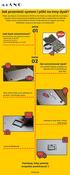 Jak przenieść system i pliki na inny dysk? Może się okazać, że wbudowane 32GB to dla Ciebie za mało, jeśli tak to w łatwy sposób można zamontować dodatkowy dysk SSD o pojemności do 256 GB. Dzięki czemu
Jak przenieść system i pliki na inny dysk? Może się okazać, że wbudowane 32GB to dla Ciebie za mało, jeśli tak to w łatwy sposób można zamontować dodatkowy dysk SSD o pojemności do 256 GB. Dzięki czemu
Dokument zawiera podstawowe informacje o użytkowaniu komputera oraz korzystaniu z Internetu.
 Str. 1 Dokument zawiera podstawowe informacje o użytkowaniu komputera oraz korzystaniu z Internetu. Część 7 Opis: Obsługa zewnętrznych, wymiennych nośników danych Pendrive, karty pamięci i płyty CD/DVD.
Str. 1 Dokument zawiera podstawowe informacje o użytkowaniu komputera oraz korzystaniu z Internetu. Część 7 Opis: Obsługa zewnętrznych, wymiennych nośników danych Pendrive, karty pamięci i płyty CD/DVD.
